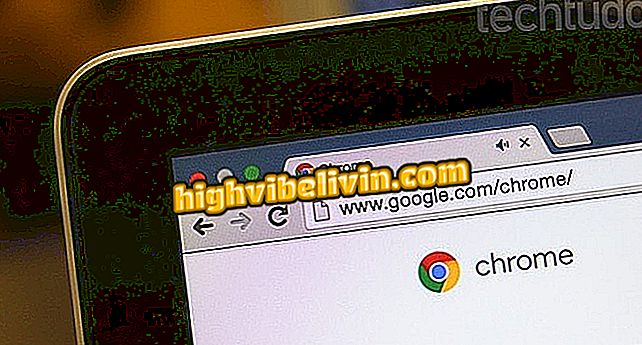Ako odložiť e-maily v Gmaile pre Android
Aplikácia Gmail pre Android vám umožňuje odložiť prijatie správy. Týmto spôsobom sa e-mail prevezme z doručenej pošty a používateľ si môže vybrať deň a čas, kedy bude obsah znovu prijatý. Aplikácia, ktorá sa čoskoro dostane do aplikácie pre iPhone (iOS), je ideálna na usporiadanie naliehavých problémov, ale bude potrebné ju neskôr preskúmať.
Tu je postup odloženia e-mailov v Gmaile pre Android. Ak chcete, akciu môžete kedykoľvek vrátiť späť.

Tutoriál ukazuje, ako odložiť e-maily, aby ich odpovedali neskôr v službe Gmail pre Android
Služba Gmail získava novú verziu pre web; pozrite sa, ako sa aktivuje
Ako odložiť e-mail v službe Gmail pre systém Android
Krok 1. Otvorte službu Gmail v telefóne a klepnite na správu z doručenej pošty. Potom prejdite do ponuky zobrazenej trojbodovou ikonou v pravom hornom rohu obrazovky.

Cesta, ak chcete vidieť nastavenia e-mailu v službe Gmail pre systém Android
Krok 2. Dotknite sa položky "Odložiť". Aplikácia zobrazí možnosti automatického odloženia. Môžete si vybrať medzi "Neskôr dnes", "Zajtra", "Tento víkend" a "Nasledujúci týždeň". Ak chcete prispôsobiť čas, dotknite sa tlačidla "Zvoľte dátum a čas".

Možnosti na oneskorenie e-mailu v priečinku doručenej pošty služby Gmail pre systém Android
Krok 3. Vyberte dátum v kalendári a klepnite na "OK". V ďalšom okne klepnite na zobrazený čas.

Možnosti nastavenia dátumu a času na odloženie e-mailu v priečinku doručenej pošty služby Gmail pre systém Android
Krok 4. Klepnite na položku "Vlastné" a posuňte ukazovateľ času na nastavenie času.

Možnosť pridať vlastné dátum v možnosti odložiť správy v priečinku Gmail pre Android
Krok 5. Dotknite sa tlačidla "Uložiť" a potvrďte odloženie. Ak chcete zobraziť oneskorenie tejto a ďalších správ, klepnite na ikonu troch pruhov v ľavom hornom rohu obrazovky.

Možnosť uložiť odloženie správy do doručenej pošty služby Gmail pre systém Android
Krok 6. Ak chcete nájsť správy, ktoré ste odložili v priečinku Doručená pošta, otvorte záložku "Oneskorené".

Cesta na zobrazenie odložených správ z doručenej pošty služby Gmail pre systém Android
Ako zrušiť odklad v službe Gmail pre Android
Krok 1. Zadajte značku "oneskorené" tak, že klepnete prstom na správu a klepnete na ikonu s troma bodkami v pravom hornom rohu obrazovky. Potom stačí klepnúť na "Neodkladať", aby sa správa vrátila do schránky.

Akcia na odvolanie odloženia správy v službe Gmail pre systém Android
Aký je najlepší e-mailový nástroj? Na túto tému nemôžete odpovedať